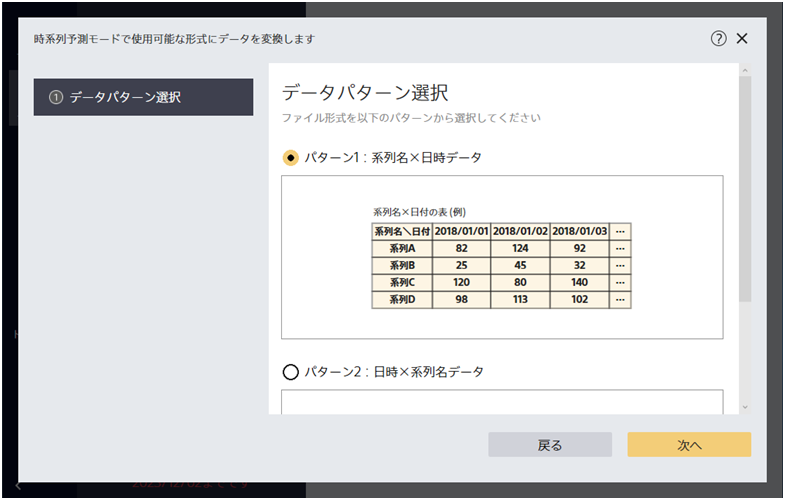
はじめに、手元にあるファイルがどのフォーマットに当てはまるかを確認し、該当するパターンを選択してください。
本チュートリアルで使用するデータは以下のフォルダーにあります。
C:/Program Files/Sony/Prediction One/ja-JP/doc/sample_dataset/use_case/データ準備/時系列予測用の変換/ (アプリからこのチュートリアルを開いた場合は、同時に上記フォルダーが開かれます)
系列名x日時データのサンプルデータとして「系列名x日時データ.csv」を用意しました。
このファイルには複数の製品の月ごとの出荷数が記録されています。
このファイルを用いて、来月以降の出荷数を予測する時系列予測モデルを作成してみましょう。